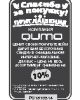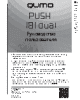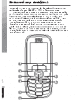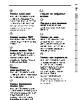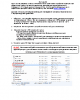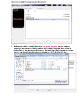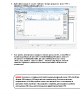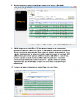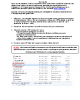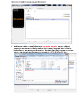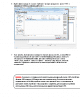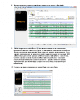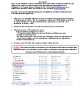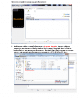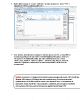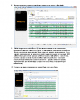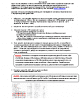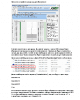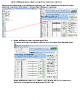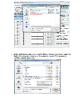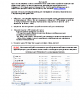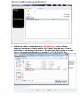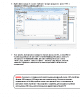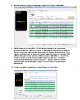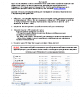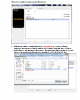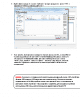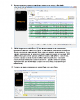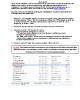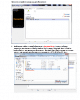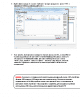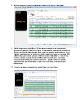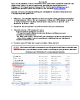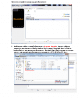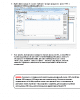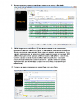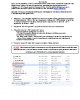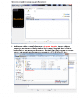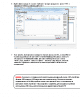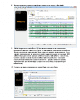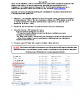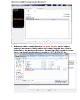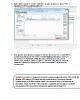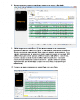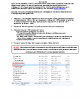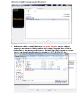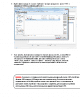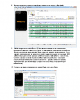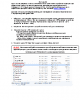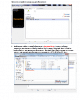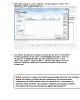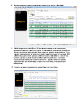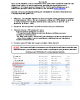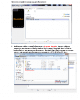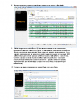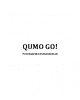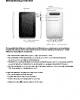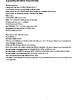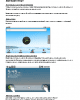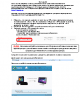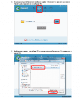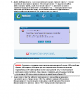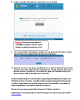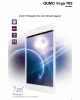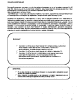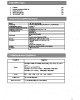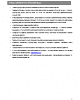Доступная электронная книга Qumo Libro Basic

Электронная книга QUMO Libro II. Hard News 22.11.2012

Виде обзор электронной книги QUMO Libro II от Сотмаркета

Обзор Qumo Libro Lux II — отличный бюджетный E-ink ридер за небольшие деньги

Связной. Обзор электронной книги Qumo Libro TouchLux

Электронная книга QUMO Libro Classic

QUMO Libro: unboxing video (live)
L
ibro
Руководство пользователя
www.qumo.ru
Содержание Вступление Назначение кнопок и внешний вид устрой…
Страница 3
- Изображение
- Текст
Содержание
Вступление
Назначение кнопок и внешний вид устройства
Основное меню
Последние открытые документы
Документы
М}^ыка
Картинки
Проводник
Радио
Настройки
Р)чсоводство пользователя
Выключение
Обновление ПО устройства
Меры предосторожности
Спецификация
4
5
6
6
6
7
8
9
9
10
11
11
12
13
14
Вступление
Компания Qumo Ltd. благодарит вас за выбор техники под брэндом Qumo.
Наша компания стремиться повышать производительность своих продуктов и
их качество, а также прилагает усилия для обеспечения точности и полноты
этого руководства, однако руководство может быть изменено без
предварительного уведомления.
Наша компания не несёт ответственности за потерю данных, повреждения
программного обеспечения, повреждение оборудования и частных случаев
повреждения компьютера из-за неисправности, вызванной неправильной
эксплуатацией устройством..
Перед использованием продукта, пожалуйста, внимательно прочтите это
руководство.
Пожалуйста, посетите наш веб-сайт для полз^ения наиболее полной
информации об устройстве и (или) загрузки последней версии программного
обеспечения: www.qumo.ru.
В
Если не можете в первый раз запустить устройство, проверьте заражен ли
аккумулятор.
Подключите зарядное устройство к устройству и к источнику сети, загоревшийся
индикатор в верхнем левом углу зпсазывает на то, что устройство заряжается.
Краткая спецификация
Устройство предназначено для чтения электронных документов форматов:
*.ТХТ, *.PDF, *.HTML, *.СНМ, *.ePub, *.FB2, *.PDB, *.RTF; для просмотра
изображений форматов: *.JPG, *.GIF, *.ВМР и *.PNG; а также прослушивания
музыки в форматах: *.МРЗ, *.WAV, *.WMA и *.OGG.
Комплектация
В комплект входят: Qumo Libro — 1 шт., зарядное устройство — 1 шт., карта
памяти MicroSD 2GB — 1 шт., кабель USB — 1 шт., наушники стандарта 3,5 мм
1 шт., чехол — 1шт., аккумулятор — 1 шт., руководство пользователя — 1 шт.,
гарантийная карта — 1 шт.
В
Спецификация, комплектация и внешний вид устройства могут быть изменены
без предварительного уведомления со стороны производителя.
Зарегистрированные товарные знаки
Все товарные знаки, упоминающиеся в данном руководстве являются
зарегистрированными товарными знаками и принадлежат их владельцам.
D
Руководство пользователя QUMO Libro
Назначение кнопок и внешний вид устройства
t
4.Pictures
S.Memory fi.Radio
‘К и
®
T.SettIngs
S.Manual 9.Shut
•—©
1. Сигнал питания;
2. Экран;
3. Кнопка «Включение/выключение;»
4. Кнопка «Домой»;
5. Кнопка «Предыдущая страница»;
6. Кнопка «Следующая страница»
7. Кнопка «Меню»
8. Джойстик навигации
9. Кнопка «Возврат»
10. Кнопка «Циферная клавиатура»
11. Кнопка «Обновить»
12. Кнопка «Вспомагательное меню»
13. Ряд циферных символов
14. Кнопка «Рп»
15. Кнопка «Alt»
16. Динамик
17. Кнопка-держатель задней панели
18. USB-разъём
19. Разъём для наушников
20. Микрофон
Руководство пользователя QUMO Libro
В
Основное меню
Основное меню устройства состоит из следующих пунктов:
— Последние открытые документы
— Документы
— Музыка
— Картинки
— Карта памяти
— Радио
— Настройки
— Руководство пользователя
— Выключение устройства
Последние открытые документы
Когда пользователь открывает документ через меню документы или
напрямую с карты памяти документ заностится в список последних открытых
документов и в следующий раз пользователь может не искать этот документ
на диске, а быстро открыть его через меню последних документов.
Документы
Электронные книги с поддерживаемыми устройством форматами будут
автоматически доступны через меню «Документы».
Запуск книг
Для запуска режима чтения книги, выберите в основном меню пукт
«Документы» и нажмите на навигационный джойстик. Далее откроется список
с хранящимися на карте памяти электронными книгами, выберите желаемую
книгу и нажмите на навигационный джойстик для ее открытия и начала
просмотра.
Перелистывание страниц
В режиме чтения книг переварачивайте страницы вперед и назад с помощью
кнопок «NEXT PAGE» и «PREV PAGE» соответственно.
Увеличение и уменьшение отображения текста
В режиме чтения книг нажмите кнопку «Вспомагательное меню» для вызова
меню опций, выберите кнопку или для увеличение или уменьшения
отображения текста соответственно.
Перейти к странице
В режиме чтения книг нажмите на кнопку «Вспомагательное меню» для
вызова меню опций, выберите кнопку [<|>|, чтобы открыть диалоговое окно
перехода к выбранной странице. Введите с помощью циферного ряда кнопок
номер страницы, к которой вы хотите перейти и нажмите на кнопку «ОК». вы
также можете использовать кнопку «G» буквенного ряда клавиатзфы для
вызова диалогового окна перехода к выбранной странице.
В
Руководство пользователя QUMO Libro
Поворот текста В режиме чтения книг нажмите на кнопку …
Страница 7
- Изображение
- Текст
Поворот текста
В режиме чтения книг нажмите на кнопку «Вспомагательное меню» для
вызова меню опций, выберите кнопку для поворота текста на 90 градусов
против часовой стрелки.
Закладки
Когда пользователь выходит из режима чтения книги система автоматически
ставит закладку на том месте, где он закончил чтение. При следующем
открытии этого документа, чтение начнется с того места, где была поставлена
закладка.
М)^ыка
Устройство поддерживает проигрывание музыкальных файлов в форматах:
— MP3
— WMA
— WAV
— OGG
Воспроизведение музыки
Выберите пункт меню Музыка в режиме основного меню и нажмите на
навигационный джойстик для подтверждения своего выбора. Далее вы
сможете выбрать какую композицию вы хотите проиграть.
Режимы воспроизведения
В режиме музыкального плеера нажмите на кнопку «вспомагательное меню»
для вызова диалогового окна «Режимы проигрывания», в котором сможете
выбрать режим проигрывания музыки:
— повторить одну песню;
— проиграть все один раз;
— повторить все.
После выбора необходимого режимавоспроизведения нажмите на
навигационный джойстик для подтверждения своего выбора.
■_____________ Воспроизведение/пауза
——— ———— В режиме воспроизведения музыки
нажмите на навигационный джойстик
для начала воспроизведения или
постановки проигрывания на паузу.
Для увеличения или уменьшения
громкости намите навигационный
джойстик вверх или вниз
соответственно. Для усоренной
перемотки композиции вперед или
назад нажмите навигационный
джойстик вправо или влево
соответственно
Руководство пользователя QUMO Libro
D
Для переключение между композициями вперёд или назад использ…
Страница 8
- Изображение
- Текст
Для переключение между композициями вперёд или назад используйте
кнопки «NEXT PAGE» и «PREV PAGE».
Мулътизадачностъ
Во время воспроизведения музыки вы можете нажать на кнопку «НОМЕ» и
запустить другое приложение, при этом музыка будет продолжать играть.
Находясь в любом приложении вы всегда сможете вернзггься в режим
музыкального плеера, нажав на кнопку «MENU» и выбрав пункт «Music PLayer».
Картинки
Устройство поддерживает отображение графических файлов в форматах:
— JPG
— GIF
— PNG
— BMP
Запуск обозревателя картинок
С помощью навигационного джойстика выберите в основном меню пункт
«Картинки» и нажмите на него, чтобы подтвердить свой выбор. После этого
высветится диалоговое окно каталога картинок хранящихся на карте памяти с
отображением атрибзггов файлов. Выберите интересующую вас картинку с
помощью навигационного джойстика и нажмите на него, чтобы открыть
картинку.
Перелистывание
В режиме обозревателя картинок используйте кнопки «NEXT PAGE» и «PREV
PAGE», чтобы перемещаться по каталогу вперёд и назад и перелистывать
картинки на экране.
Поворот изображения
В режиме обозревателя картинок нажмите кнопку вспомогательного меню для
вызова контекстного меню. Используйте навигационный джойстик для
выбора пунктов «Поворот по часовой стрелке» или «Поворот против часовой
стрелки».
Настройки
В режиме обозревателя картинок нажмите кнопку вспомогательного меню для
вызова контекстного меню. Используйте навигационный джойстик для
выбора пункта настройки. В режиме настроек вы можете установить
просматриваемую картинку как фон для хранителя экрана, а также добавить
автоматическое сохранение перевёрнутых картинок.
Нажмите вспомогательную кнопку еще раз для выхода из контекстного меню.
Q
Руководство пользователя QUMO Libro
Память Устройство имеет оперативную память в размере …
Страница 9
- Изображение
- Текст
Память
Устройство имеет оперативную память в размере 128 МВ, которая
обеспечивает временное хранение данных и команд, необходимых процессору
для выполнения им операций.
Устройство поддерживает карты памяти стандарта MicroSD размером до 32 GB.
Проводник
с помощью навигационного джойстика выберите в основном меню пункт
«Проводник» и нажмите на него, чтобы подтвердить свой выбор. После этого
высветится окно проводника, где будут отображены все файлы и папки
хранящиеся на вашей карте памяти. Перемещения по проводнику
осуществляются с помощью навигационного джойстика и кнопок «NEXT PAGE»
и «PREV PAGE». Через проводник вы можете открыть любой из
поддерживающих устройством тип файла, будь то электронная книга,
картинка или аудио файл.
Для удаления ненужного файла нажмите на кнопку «DELETE».
Кнопка «BACK» возвращает вас к предыдущему диалоговому окну или в
конечном счёте в меню.
Радио
С помощью навигационного джойстика выберите в основном меню пункт
«Проводник» и нажмите на него, чтобы подтвердить свой выбор. После этого
откроется диалоговое окно встроенного радиоприёмника.
□
*1*
Listening…
3
Для прослушивания радио убедитесь, что наушники вставлены в разъём 3,5 jack
устройства, так как они выполняют ф}шкцию антенны.
Переключение между сохранёнными каналами и
управление громкостью осуществляется с
помощью навигационного джойстика. Для
автоматического поиска используйте кнопки
«NEXT PAGE» и «PREV PAGE».
Для выбора нужно частоты врз^ную нажмите
кнопку вспомогательного меню, введите
нужную вам частоту и нажмите «Ок».
Для выхода из режима радио нажмите на кнопку
«BACK», при этом система спросит хотите ли вы
выйти из режима радио или оставить
проигрывать радио в фоновом режиме.
Для сохранения необходимой вам радиостанции
настройте её с помощью авто поиска или
выберите врз^ную и нажмите на
навигационный джойстик, чтобы её сохранить.
Е
oumo
Руководство пользователя QUMO Libro
Q
НастройкиС помощью навигационного джойстика выберите в основ…
Страница 10
- Изображение
- Текст
Настройки
С помощью навигационного джойстика выберите в основном меню пункт
«Настройки» и нажмите на него, чтобы подтвердить свой выбор. После этого
откроется меню настроек.
Режим настроек содержит следующие пункты:
— шрифт;
— дата и время;
— язык;
— информация о системе;
— сброс к заводским настройкам;
— выключение.
Шрифт
В режиме настроек выберите пункт «Шрифт». Откроется диалоговое окно
выбора используемого шрифта, выберите подходящий вам и нажмите на
кнопку «Ок» для сохранения настроек и выхода в предыдущее меню или
нажмите кнопку «Отмена» для выхода в предыдущее меню без сохранения
настроек.
Дата и время
В режиме настроек выберите пункт «Дата и время». Откроется диалоговое
окно установки даты и времени. Установите необходимую вам дату и время и
нажмите на кнопку «Ок» для сохранения настроек и выхода в предыдущее
меню или нажмите кнопку «Отмена» для выхода в предыдущее меню без
сохранения настроек.
Язык
В режиме настроек выберите пункт «Язык». Откроется диалоговое окно
установки языка, используемого в меню. Установите необходимый вам язык и
нажмите на кнопку «Ок» для сохранения настроек и выхода в предыдущее
меню или нажмите кнопку «Отмена» для выхода в предыдущее меню без
сохранения настроек.
После смены языка необходимо перезагрузить устройство, чтобы настройки
вступили в силу.
Информация о системе
В режиме настроек выберите пункт «Информация о системе». Откроется
диалоговое окно отображающее версию вашего устройства и версию
установленного на него ПО. Для выхода в предыдущее меню нажмите на
кнопку «Ок».
Сброс к заводским настройкам
В режиме настроек выберите пункт «Сброс к заводским настройкам».
Откроется диалоговое окно с вопросом действительно ли вы хотите сбросить
все настройки. Нажмите кнопку «Ок» для подтверждения сброса или «Отмена»
для выхода в предыдущее меню. Подтверждение сброса атоматически
выключит ваше устройство и сбросит все настройки.
Руководство пользователя QUMO Libro
Комментарии
Перейти к контенту
- Планшеты
- Сотовые GSM, смартфоны
1.40 Мб
1.31 Мб
879.48 kB
1.16 Мб
1.07 Мб
1.15 Мб
QUMO Push 181 Dual
Мобильный телефон
Размер файла: 12.71 Мб. Тип файла: pdf. Имя файла: qumo_manual_push_181_dual.pdf
40 страниц. Язык: русский
QUMO Quest 601
Смартфон
Размер файла: 980.25 Кб. Тип файла: pdf. Имя файла: qumo_manual_quest_601.pdf
5 страниц. Язык: русский
QUMO Quest 506
Смартфон
Размер файла: 980.38 Кб. Тип файла: pdf. Имя файла: qumo_manual_quest_506.pdf
5 страниц. Язык: русский
QUMO Quest 504
Смартфон
Размер файла: 980.3 Кб. Тип файла: pdf. Имя файла: qumo_manual_quest_504.pdf
5 страниц. Язык: русский
QUMO Quest 509
Смартфон
Размер файла: 865.88 Кб. Тип файла: pdf. Имя файла: qumo_manual_quest_509.pdf
6 страниц. Язык: русский
QUMO Quest 453
Смартфон
Размер файла: 980.03 Кб. Тип файла: pdf. Имя файла: qumo_manual_quest_453.pdf
5 страниц. Язык: русский
QUMO Quest 354
Смартфон
Размер файла: 980.05 Кб. Тип файла: pdf. Имя файла: qumo_manual_quest_354.pdf
5 страниц. Язык: русский
QUMO Quest 353
Смартфон
Размер файла: 979.86 Кб. Тип файла: pdf. Имя файла: qumo_manual_quest_353.pdf
5 страниц. Язык: русский
QUMO Quest 510
Смартфон
Размер файла: 980.27 Кб. Тип файла: pdf. Имя файла: qumo_manual_quest_510.pdf
5 страниц. Язык: русский
QUMO Quest 455
Смартфон
Размер файла: 980.14 Кб. Тип файла: pdf. Имя файла: qumo_manual_quest_455.pdf
5 страниц. Язык: русский
QUMO Quest 507
Смартфон
Размер файла: 980.45 Кб. Тип файла: pdf. Имя файла: qumo_manual_quest_507.pdf
5 страниц. Язык: русский
QUMO Quest 404
Смартфон
Размер файла: 980.03 Кб. Тип файла: pdf. Имя файла: qumo_manual_quest_404.pdf
5 страниц. Язык: русский
QUMO Quest 456
Смартфон
Размер файла: 979.98 Кб. Тип файла: pdf. Имя файла: qumo_manual_quest_456.pdf
5 страниц. Язык: русский
QUMO Quest 475
Смартфон
Размер файла: 980.23 Кб. Тип файла: pdf. Имя файла: qumo_manual_quest_475.pdf
5 страниц. Язык: русский
QUMO Quest 503
Смартфон
Размер файла: 4.23 Мб. Тип файла: doc. Имя файла: qumo_manual_quest_503.doc
Язык: русский
QUMO Quest 321
Смартфон
Размер файла: 1.4 Мб. Тип файла: doc. Имя файла: qumo_manual_quest_321.doc
Язык: русский
QUMO Quest 350
Смартфон
Размер файла: 4.45 Мб. Тип файла: doc. Имя файла: qumo_manual_quest_350.doc
Язык: русский
QUMO Go
Планшетный компьютер
Размер файла: 1.1 Мб. Тип файла: pdf. Имя файла: qumo_manual_go.pdf
13 страниц. Язык: русский
QUMO Altair 71
Планшетный компьютер
Размер файла: 821.08 Кб. Тип файла: pdf. Имя файла: qumo_manual_altair_71.pdf
4 страницы. Язык: русский
QUMO Vega 782 8GB WHITE
Планшетный компьютер
Размер файла: 2.11 Мб. Тип файла: pdf. Имя файла: qumo_manual_vega_782_8gb_white.pdf
21 страница. Язык: русский